phpMyAdmin是一个免费的开源图形用户界面 (GUI) 工具。主要是用于管理MySQL数据库。操作简单。如果我们使用的是便宜VPS服务器来托管网站。则可选择手动安装phpMyAdmin。本文将介绍下如何在Ubuntu 20.04服务器上安装并配置phpMyAdmin。

1。首先我们要部署Ubuntu 20.04服务器。比如租用的是RAKsmart香港服务器(Ubuntu 20.04)。然后利用SSH工具(如PuTTY)连接到该服务器。并安装LAMP堆栈(Linux。Apache。MySQL。PHP)。
2。上述准备工作做好后。便可在命令行界面运行下面命令。开始安装phpMyAdmin。
sudo apt install phpmyadmin php-mbstring php-zip php-gd php-json php-curl
根据页面提示选择Apache 2作为Web服务器。按Enter键继续下一步操作。
3。phpMyAdmin安装过程中。系统会提示是否配置MySQL数据库。选择Yes。并设置一个复杂度高的强密码以保护数据库安全。设置完毕后。运行下面命令启用PHP Mbstring扩展:
sudo phpenmod mbstring
之后。重新启动Apache服务。
sudo systemctl restart apache2
4。设置用户并授予权限。默认的phpMyAdmin帐户具有较少的可用选项。所以我们需要授予phpMyAdmin一些权限。使其成为创建和管理MySQL数据库的实用解决方案。要管理MySQL用户。可以运行下面命令以root用户身份登录到MySQL数据库:
sudo mysql -u root -p
成功访问MySQL数据库的root账户后。运行下面命令向phpMyAdmin授予权限。
GRANT ALL PRIVILEGES ON *.* TO ‘phpmyadmin’@’localhost’;
FLUSH PRIVILEGES;
EXIT
5。phpMyAdmin安装成功后。打开浏览器访问URL:http://your-server-IP/phpmyadmin。这里需将your-server-IP替换为当前使用的RAKsmart香港服务器IP地址。我们可以在RAKsmart后台管理页面的服务器信息列表中查看到该IP地址。
phpMyAdmin 登录页面将如下所示:
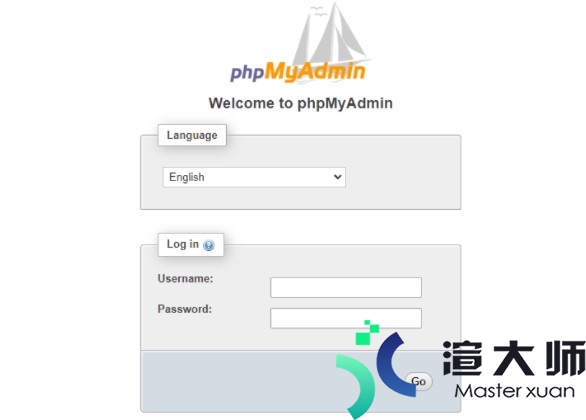
然后使用前面设置的phpMyAdmin用户名和MySQL密码登录到Web界面。便可以开始管理数据库操作了。
本文地址:https://gpu.xuandashi.com/11194.html,转载请说明来源于:渲大师
声明:本站部分内容来自网络,如无特殊说明或标注,均为本站原创发布。如若本站内容侵犯了原著者的合法权益,可联系我们进行处理。分享目的仅供大家学习与参考,不代表本站立场!






